オンラインでの打ち合わせが迫っていたときに、ウェブカメラを起動したところ故障して映らなく、なんとかスマホ対応できないか?と思って色々調べたらアプリで簡単に代用できたので今回は、スマホのカメラを無料アプリでウェブカメラ化する方法の紹介です。
スマホをウェブカメラ化にする簡単な流れ
単純にスマホにはアプリ、パソコンにはソフトをそれぞれインストールして起動するだけ。
- ウェブカメラにしたいスマホにアプリをインストール
- パソコンにソフトをインストール
- スマホとパソコンを同じ回線につなぐ
- スマホのアプリを起動
- パソコンのソフトを起動
なんとたったこれだけでスマホがウェブカメラ化します。
iVCamでスマホをウェブカメラ化
スマホで以下のアプリをインストールする。パソコン側がWindowsなら以下がおすすめ↓
インストール後、初回起動時にはアクセス権を求められるのですべて許可をしてください。
パソコンがMac OSなら以下のアプリがおすすめ↓
パソコンにiVCamのソフトをインストールする
以下のサイトより「Download for Windows」よりダウンロードする
こちらもスマホ同様許可を求められるのですべて許可をしてください。また、利用するビデオ通話(スカイプ、Zoomなど)のカメラをiVCamに変更することを忘れずに。
※2021/04/11現在、iVCamはMac OSには対応していません。Mac OSで使いたい場合は、パソコンとスマホにIriun ウェブcamをインストールする感じです。ちなみにIriun ウェブcamはWindowsにも対応しています。
スマホでアプリ、パソコンでソフトを起動
スマホでiVCamアプリを起動後、インカメラに設定しパソコンでもiVCamソフトを起動させるとスマホとパソコンがつながりスマホがウェブカメラ化します。
※スマホ、パソコン共に同じ回線で実行してください。
そして、使いたいビデオ通話(スカイプ、Zoomなど)のカメラの選択設定で必ずiVCamを選択してください。
Iriun ウェブcamに関してもiVCamと同じようです。
番外編1 スペックが足りないパソコンでZoomの背景の設定ができないとき
私は基本的にスカイプですが、スカイプだとすんなりビデオ通話時の背景の設定ができます。しかしZoomだとスペックが低いパソコン(私の仕事用パソコンがそうなんですが…。)だと背景の設定ができません。
そこで強制的に背景を設定できるようにソフトを入れます。Snap Cameraというソフトをインストールします。
このソフトをインストールしたら起動します。「Green Screen」などと検索して適用すれば、背景がZoomが求める疑似のグリーンスクリーンになりますが、少し緑が写ってしまう感じでスカイプよりは見た目は悪くなります。しかし、一応は背景の設定がこれでできます。
※必ずZoomのカメラの設定はSnap Cameraを指定してください。
私はもっぱらオンラインでの打ち合わせ時は、指定が無い限りスカイプでお願いしています。Zoomだと時間制限やら人数制限もあります。まぁ、無料で使っている自分が悪いんですけどね。
番外編2 背景画像を名刺代わりにする
会社間の間に入るときは誰だこの人?みたいのことがあるので、私は背景を名前など入れた簡単な自己紹介を背景に設定しています。
ささっと作れるので便利。
これも良さげ↓
ウェブカメラ内蔵ノートパソコン、または後付けウェブカメラ
だとパソコン側で特に設定しなくても認識してくれるので普通にスカイプ、Zoomを起動すればビデオ通話できますが、スマホのウェブカメラ化ですとスマホでアプリの起動とパソコン側でソフトの起動、そしてスカイプ、Zoomでカメラの設定をしなければならないですが、私はこれらの操作が特に苦痛ではないのでウェブカメラを再度購入することはやめました。大して時間なんてかからないんで…。
使っていないスマホがあるという方は試しても良いかもしれません。

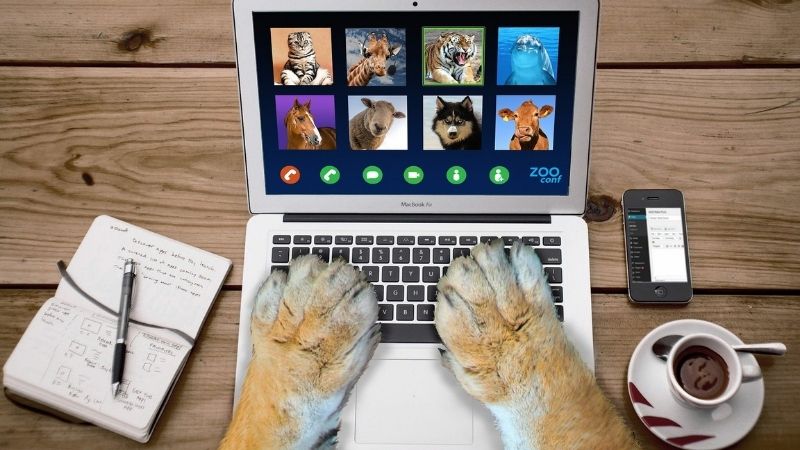
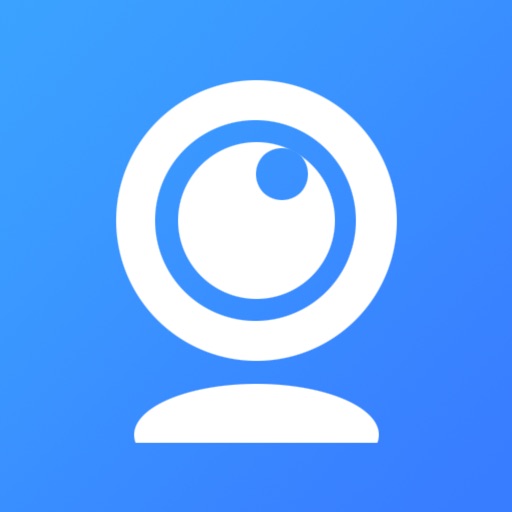


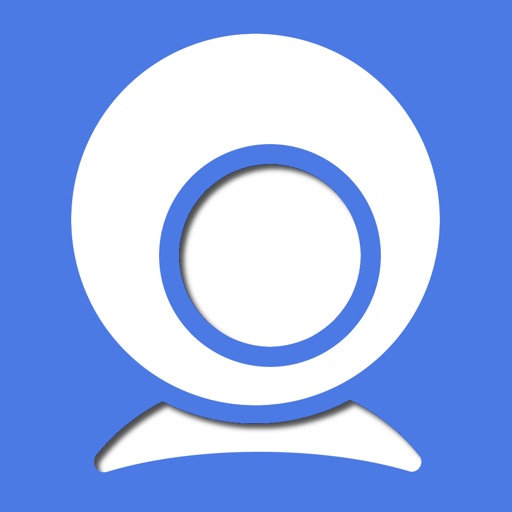
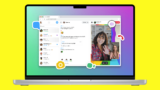




コメント
I truly appreciate your technique of writing a blog. I added it to my bookmark site list and will
Hi there to all, for the reason that I am genuinely keen of reading this website’s post to be updated on a regular basis. It carries pleasant stuff.
I really like reading through a post that can make men and women think. Also, thank you for allowing me to comment!
This is my first time pay a quick visit at here and i am really happy to read everthing at one place
Very well presented. Every quote was awesome and thanks for sharing the content. Keep sharing and keep motivating others.
I am truly thankful to the owner of this web site who has shared this fantastic piece of writing at at this place.